新装了一台 Windows 机器,在 Windows 上面开启了 Windows Subsystem for Linux,WSL 允许我们在 Windows 上运行 Linux 子系统,虽然这个子系统有挺多缺陷,如后台程序的问题,但运行一些简单的事情如 ssh 还是非常方便的。这篇文章就作为 Windows 安装 WSL 的一个备忘吧。
开启 WSL
在 Microsoft Store 中下载自己喜欢的发型版,这里我选择了 Ubuntu.
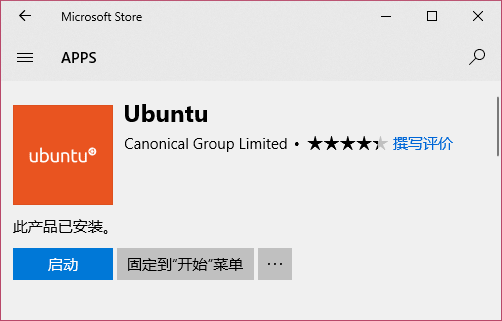
在 启用或关闭 Windows 功能 中打开 适用于 Linux 的 Windows 子系统 ,并重启。
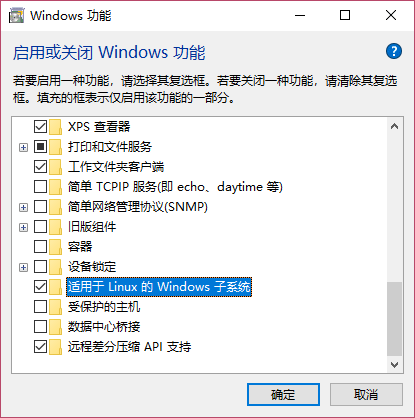
更改终端外观
链接硬盘
此步非必须,只是为了方便在 Linux 中对本地磁盘的操作。 在 Linux 中执行
$ mkdir ~/win
$ ln -s /mnt/c ~/win/c
更改 apt 源
$ sudo cp /etc/apt/sources.list /etc/apt/sources.list
$ sudo sed -i 's/archive.ubuntu.com/mirrors.ustc.edu.cn/g' /etc/apt/sources.list
$ sudo sed -i 's/security.ubuntu.com/mirrors.ustc.edu.cn/g' /etc/apt/sources.list
安装 oh-my-zsh
$ sudo apt install zsh
$ curl -L https://raw.github.com/robbyrussell/oh-my-zsh/master/tools/install.sh | sh
$ chsh -s /bin/zsh
注意事项
WSL 环境修改默认 shell,参见 Windows Subsystem for Linux (WSL) 设置 zsh 为默认 shell
oh-my-zsh 插件 autojump 在 WSL 环境下会出错,解决方法参见 WSL 中 autojump 出现 autojump_chpwd:4: nice(5) failed: operation not permitted 的解决方案
安装 Python
参见 python pyenv virturalenv 安装、设置与使用
最后
这只是个人的记录性质的文章,记录了一些遇到的小坑,希望能帮到你。